Spis treści
Gdy nagrywasz dźwięk w systemie iOS lub macOS, nagranie jest synchronizowane za pośrednictwem iCloud. Oznacza to, że możesz uzyskać dostęp do nagrań głosowych z dowolnego urządzenia. Jednak znalezienie nagrania do przycięcia lub edycji nie jest łatwe, jeśli nigdy nie otwierałeś notatek głosowych na urządzeniu Mac z tym samym Apple ID.
Gdzie są przechowywane notatki głosowe na komputerze Mac? Jednym z możliwych sposobów jest wykonanie jednowierszowej ścieżki lub polecenia w aplikacji MacBook lub Mac Finder w celu znalezienia notatek głosowych. Czasami musimy przechowywać nagrania w jednej lokalizacji, ale zamiast tego pozwalamy systemowi przechowywać je w lokalizacji domyślnej.
Od poprzedniego do najnowszego systemu macOS, w tym poście dowiesz się, gdzie przechowywane są notatki głosowe na komputerze Mac i jak je znaleźć.
Gdzie są przechowywane notatki głosowe na komputerze Mac
Próbujesz znaleźć miejsce przechowywania notatek głosowych na komputerze Mac, ale kończy się to niepowodzeniem. Rozumiem Twoją sytuację, zwłaszcza jeśli nigdy nie otwierałeś aplikacji Notatki głosowe na tym urządzeniu.
Oto przewodnik krok po kroku, który pomoże Ci określić, gdzie Twoje najnowsze lub stare urządzenie z systemem macOS przechowuje notatki głosowe.
1. Gdzie są przechowywane notatki głosowe w systemie macOS Sonoma
macOS Sonoma to 14. wersja systemu operacyjnego MacOS, a więc następca macOS Ventura .
Ustalenie, gdzie są przechowywane notatki głosowe w najnowszej wersji, może być trudne. Przygotowaliśmy jednak przewodnik krok po kroku, który pomoże Ci je znaleźć.
Sprawdź to!
Krok 1. Otwórz komputer Mac i przejdź do „Findera”.
Krok 2. Kliknij „Idź”.
Krok 3. Wybierz „Przejdź do folderu”.

Krok 4. Wpisz ~/Library/Application Support/com.apple.voicememos/Recordings , a pojawią się wszystkie notatki głosowe.
Po ustaleniu, gdzie na komputerze Mac są przechowywane notatki głosowe, najbardziej oczywistym pytaniem jest, jak je znaleźć.
Znalezienie ich jest łatwiejsze, ponieważ wiesz, gdzie są przechowywane. Nie marnując czasu, sprawdźmy ten przewodnik.
Krok 1. Przejdź do komputera Mac i otwórz „Finder”.
Krok 2. Wybierz „Notatka głosowa” w Finderze.
Krok 3. Kliknij prawym przyciskiem myszy „Usługi”.
Krok 4. Kliknij „Pokaż w Finderze”.
Krok 5. W Finderze znajdź plik m4a .
2. Gdzie są przechowywane notatki głosowe w starszych wersjach systemu macOS
Starsza wersja systemu macOS korzysta z iTunes do synchronizowania notatek głosowych poprzez połączenie z innymi urządzeniami Apple.
Po prostu wprowadź ścieżkę liniową: /Users/~/Music/iTunes/iTunes Media/Notatki głosowe/, aby pobrać notatki głosowe na komputerze Mac.
Sprawdź poniższy samouczek krok po kroku, aby zlokalizować nagranie na komputerze Mac.
Krok 1. Przejdź do komputera Mac i otwórz „menu Apple”.
Krok 2. Wybierz „Preferencje systemowe”.
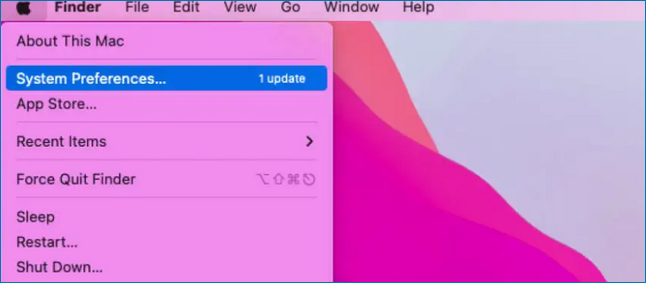
Krok 3. Kliknij „Apple ID”.
Krok 4. Na pasku bocznym kliknij „iCloud”.
Krok 5. Wybierz „iCloud Drive”.
Krok 6. Kliknij „Opcje”.
Krok 7. Na liście aplikacji kliknij „Notatki głosowe”.

Możesz wykonać te czynności na urządzeniach z systemem iOS lub iPad.
Krok 1. Przejdź do „Ustawień”.
Krok 2. Otwórz „[twoje imię]”.
Krok 3. Kliknij „iCloud”.
Krok 4. Włącz „Notatkę głosową”.
Możesz udostępnić te samouczki w mediach społecznościowych, aby pomóc większej liczbie użytkowników znaleźć nagrania notatek głosowych na komputerze Mac.
Znajdź notatki głosowe na komputerze Mac za pomocą oprogramowania do odzyskiwania
Nieznalezienie notatek głosowych na komputerze Mac jest normalne, ponieważ usunąłeś je bez swojej wiedzy. Może to odwrócić Twoją uwagę od myślenia, że utraciłeś cenne nagrania na zawsze i nigdy ich nie znajdziesz.
Ale za pomocą Kreatora odzyskiwania danych EaseUS dla komputerów Mac możesz odzyskać wszystkie swoje nagrania, w tym dane utracone z powodu uszkodzonych plików. Zaoszczędzi to energię i stres związany z utratą kluczowych plików audio i danych.
Narzędzie jest niezwykle potężne i pomaga odzyskać usunięte pliki audio na komputerze Mac i nie tylko. Na szczęście korzystanie z tego narzędzia nie wymaga żadnego doświadczenia. Wiele jego funkcji jest dla nas oczywistych.
Nie stresuj się, jeśli wszystkie możliwe metody odzyskiwania plików notatek głosowych m4a na komputerze Mac zawiodą. Pobierz ten solidny i skuteczny kreator odzyskiwania danych EaseUS dla komputerów Mac, aby złagodzić stres i odzyskać usunięte pliki na komputerze Mac .
Krok 1. Wybierz dysk do przeskanowania
W głównym oknie Kreatora odzyskiwania danych EaseUS pojawi się lista dysków podłączonych do komputera Mac. Wybierz dysk, z którego chcesz odzyskać utracone/usunięte pliki, i kliknij przycisk „Wyszukaj utracone pliki”.
Uwaga: przed odzyskiwaniem danych lepiej kliknąć „Kopia zapasowa dysku” na lewym pasku bocznym, aby utworzyć kopię zapasową komputera Mac i uniknąć dalszej utraty danych. Po utworzeniu kopii zapasowej oprogramowanie może odzyskać dane z kopii zapasowej komputera Mac, a komputer może ponownie zapisać nowe dane.

Krok 2. Wybierz utracone dane/pliki
Kreator odzyskiwania danych EaseUS dla komputerów Mac natychmiast przeskanuje wybrany wolumin dysku i wyświetli wyniki skanowania w lewym okienku. Jeśli szukasz określonych plików, możesz sortować wyniki, aby znaleźć potrzebne pliki.

Krok 3. Odzyskaj utracone/usunięte dane
Po znalezieniu żądanych plików wyświetl podgląd plików, a następnie kliknij „Odzyskaj”, aby rozpocząć odzyskiwanie usuniętych/utraconych plików Mac.

Udostępnij te cenne informacje na swoich platformach mediów społecznościowych, aby pomóc znajomemu, który ma problem ze znalezieniem swoich danych na komputerze Mac.
Streszczenie
Znalezienie miejsca przechowywania notatek głosowych na komputerze Mac jest teraz łatwe dzięki powyższemu przewodnikowi krok po kroku. Zapewniamy, że możesz odzyskać co najmniej 99,99% swoich nagrań, począwszy od określenia miejsca przechowywania notatek głosowych w starym i najnowszym systemie macOS po korzystanie z oprogramowania do odzyskiwania.
Dostępnych jest kilka narzędzi do odzyskiwania utraconych notatek głosowych, ale Kreator odzyskiwania danych EaseUS dla komputerów Mac jest nie do pobicia.
To potężne oprogramowanie ma realistyczne i przyjazne funkcje odzyskiwania utraconych danych. Pobierz najszybsze i najskuteczniejsze oprogramowanie do odzyskiwania notatek głosowych i innych ważnych danych.
Lokalizacja notatek głosowych na komputerze Mac — często zadawane pytania
Oto więcej pytań zadawanych przez użytkowników na temat notatki głosowej na komputerze Mac, które pomogą Ci uzyskać przydatne informacje.
1. Gdzie są przechowywane notatki głosowe w systemie macOS Ventura?
Nagrania głosowe Twojego Maca są przechowywane w folderze Nagrania. Oto przewodnik, jak dowiedzieć się, gdzie są przechowywane!
Krok 1. Otwórz komputer Mac i przejdź do „Findera”.
Krok 2. Kliknij „Idź”.
Krok 3. Wybierz „Przejdź do folderu”.
Krok 4. Wpisz ~/Library/Application Support/com.apple.voicememos/Recordings , a pojawią się wszystkie notatki głosowe.
2. Jak zapisać notatki głosowe na komputerze Mac?
Czy masz problemy z zapisywaniem notatek głosowych w określonej lokalizacji na komputerze Mac? Oto jak zapisywać notatki głosowe na komputerze Mac;
Krok 1. Otwórz aplikację „Notatka głosowa”.
Krok 2. Nagraj „Notatkę głosową” lub znajdź istniejącą w panelu po lewej stronie.
Krok 3. „Zminimalizuj” okna i pozostaw te, do których chcesz przenieść plik notatki głosowej.
Krok 4. Kliknij prawym przyciskiem myszy plik „Notatki głosowej”.
Krok 5. „Przeciągnij” go do wybranej lokalizacji na komputerze Mac.
3. Jaki jest format pliku moich nagrań notatek głosowych na komputerze Mac?
Notatki głosowe na komputerze Mac mają określony format: „m4a”. Po nagraniu plik notatek głosowych trafia do folderu Nagrania w formacie „m4a”.
Sprawdź, jak znaleźć notatki głosowe w folderze Nagrania.
Krok 1. Otwórz „Finder”.
Krok 2. Kliknij „Idź”.
Krok 3. Otwórz „Przejdź do folderu”.
Krok 4. Notatki głosowe w folderze Nagrania pojawią się w formacie pliku „m4a”.
Powiązane artykuły
-
Jak przywrócić utracone pliki WPS Office 2016
![author icon]() Brithny/2024/03/13
Brithny/2024/03/13
-
Jak odzyskać usunięte pliki z karty SD | NOWOŚĆ⭐
![author icon]() Arek/2024/03/08
Arek/2024/03/08
-
Odzyskaj pliki po formacie w sposób łatwy i bezpieczny
![author icon]() Arek/2024/03/12
Arek/2024/03/12
-
Jak odzyskać usunięte notatki na komputerze Mac [z 5 praktycznymi metodami]
![author icon]() Arek/2023/08/14
Arek/2023/08/14